赤兔PDF转换器压缩PDF的方法
- 时间:2020-12-17 11:01
- 来源:下载吧
- 编辑:longnian
赤兔PDF转换器是一款高效实用的PDF格式转换以及编辑处理软件,该软件可以将PDF与Word、PPT等格式进行相互转换,而且还能对PDF进行合并拆分、压缩、提取页面等操作,功能十分强大。我们在平常的办公生活中,总是会遇到需要传输PDF文件的情况。如果PDF文件的体积过大,不仅会影响传输速度,甚至会出现无法进行传输的情况。对此我们可以使用这款软件压缩PDF文件。那么接下来小编就给大家详细介绍一下赤兔PDF转换器压缩PDF的具体操作方法,有需要的朋友可以看一看。
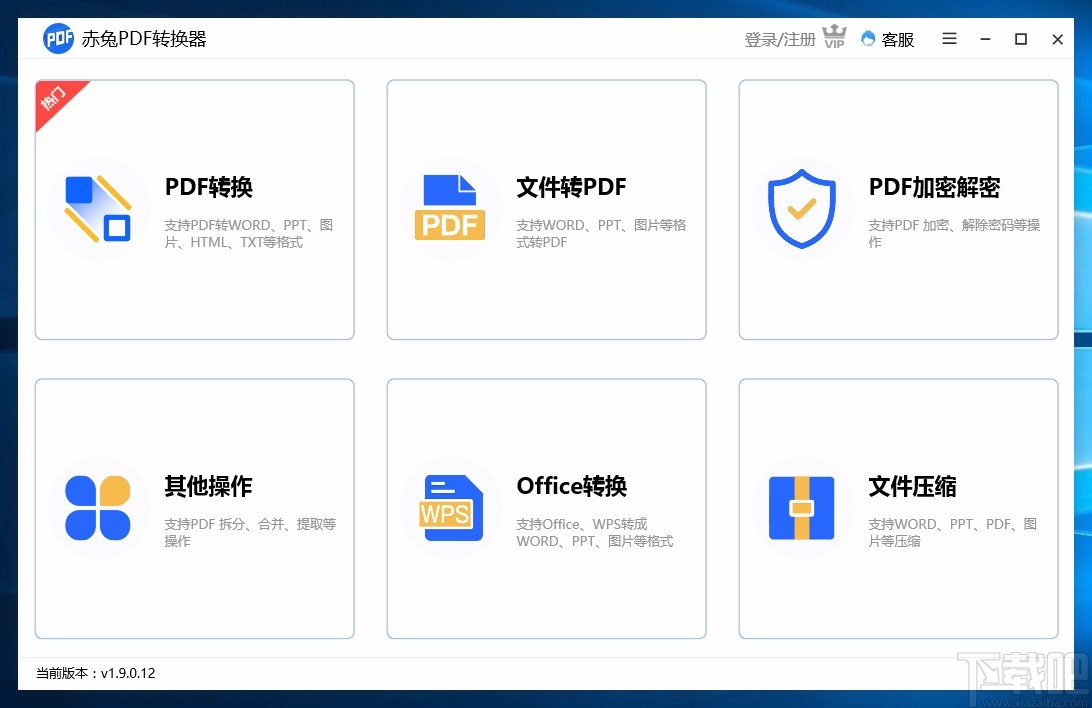
方法步骤
1.首先打开软件,我们在界面右下角找到“文件压缩”选项,点击该选项进入到文件压缩页面。
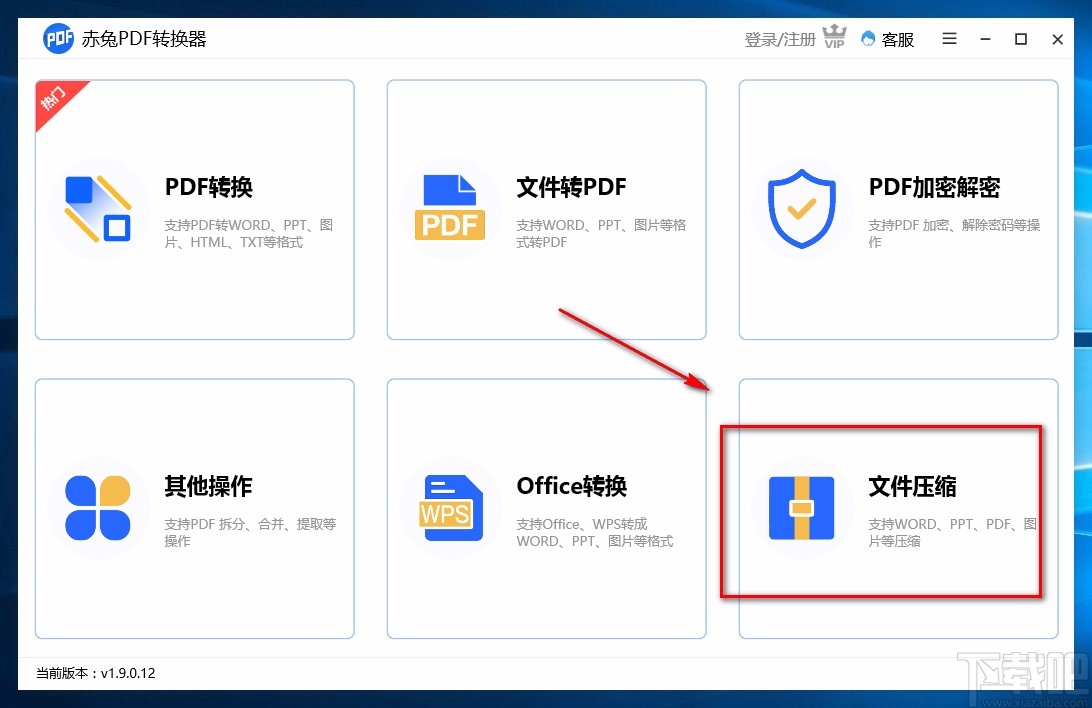
2.接着在文件压缩页面中,我们在页面左上方点击“PDF压缩”选项,并点击界面上的“添加文件”按钮即可。
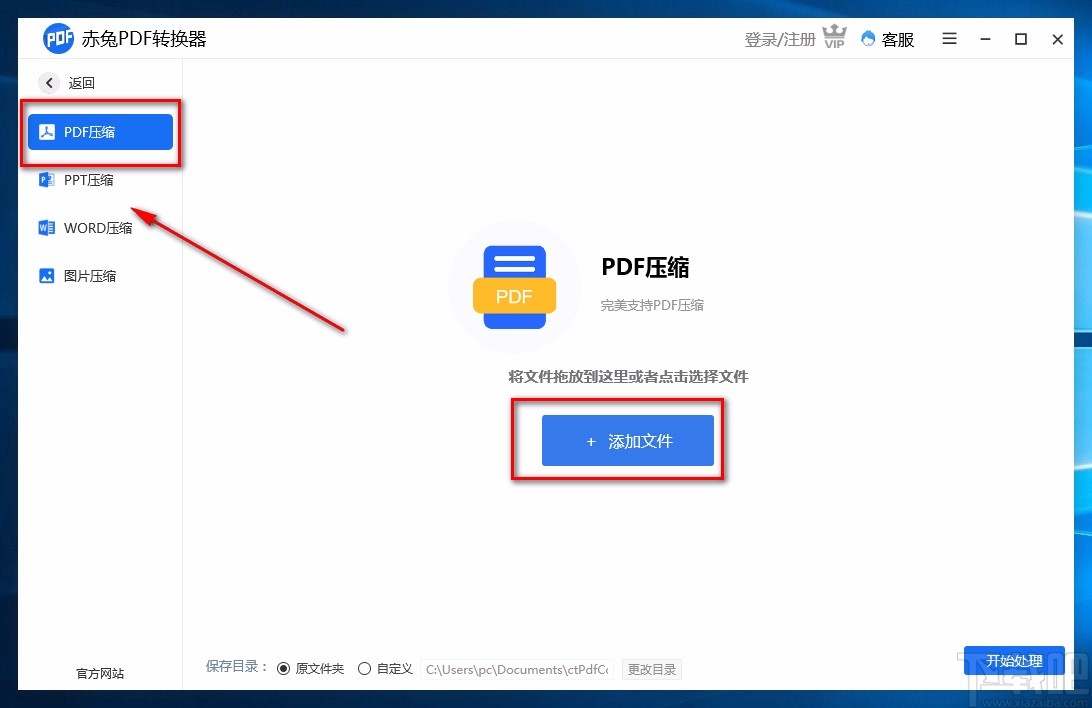
3.然后就可以打开文件添加页面,我们在页面上选中需要压缩的PDF文件后,再点击页面右下角的“打开”按钮就可以了。

4.紧接着在界面左下方找到“压缩选项”,我们根据自己的需要在其后面选择压缩方式。
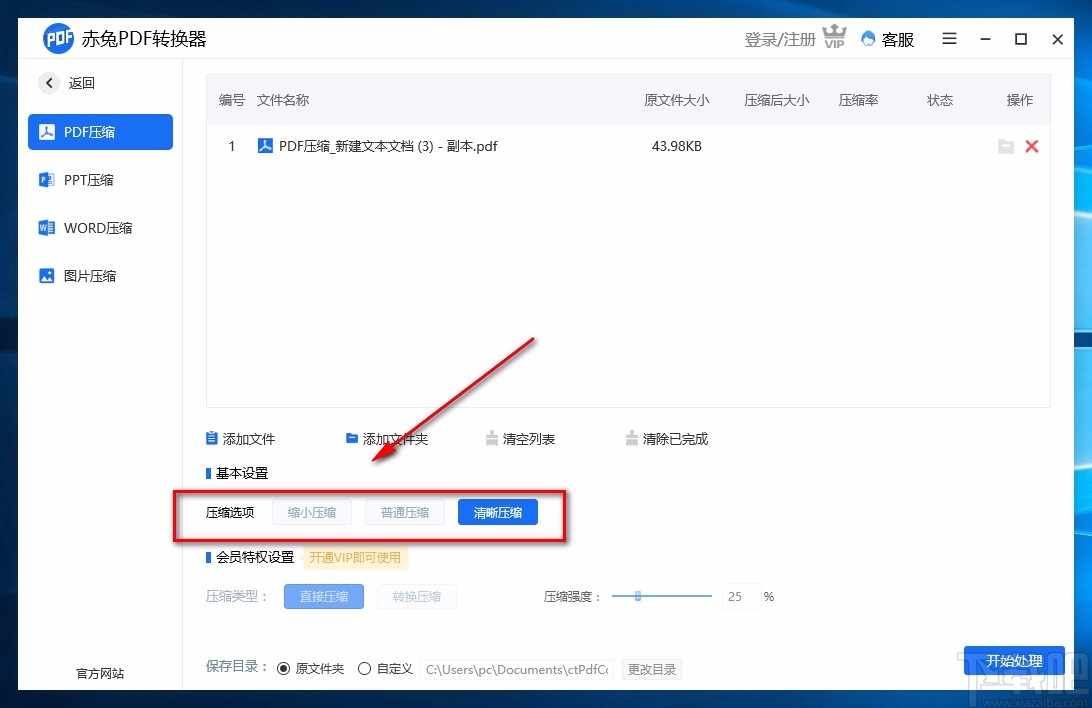
5.在界面下方还可以找到“会员特权设置”一栏,如果开通了会员,则可以在其下方对压缩类型、压缩强度进行设置。
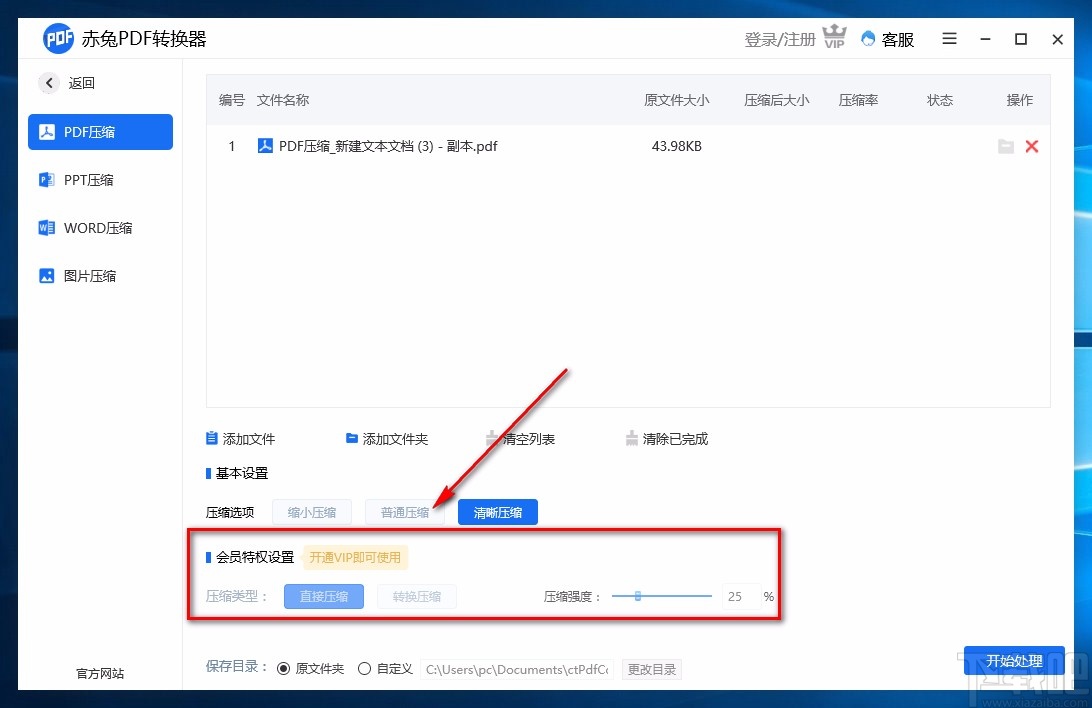
6.接下来在界面下方找到“保存目录”选项,我们根据自己的需要在其后面选择保存目录;如果选择“自定义”,则还要点击后面的“更改目录”按钮设置文件的保存位置。
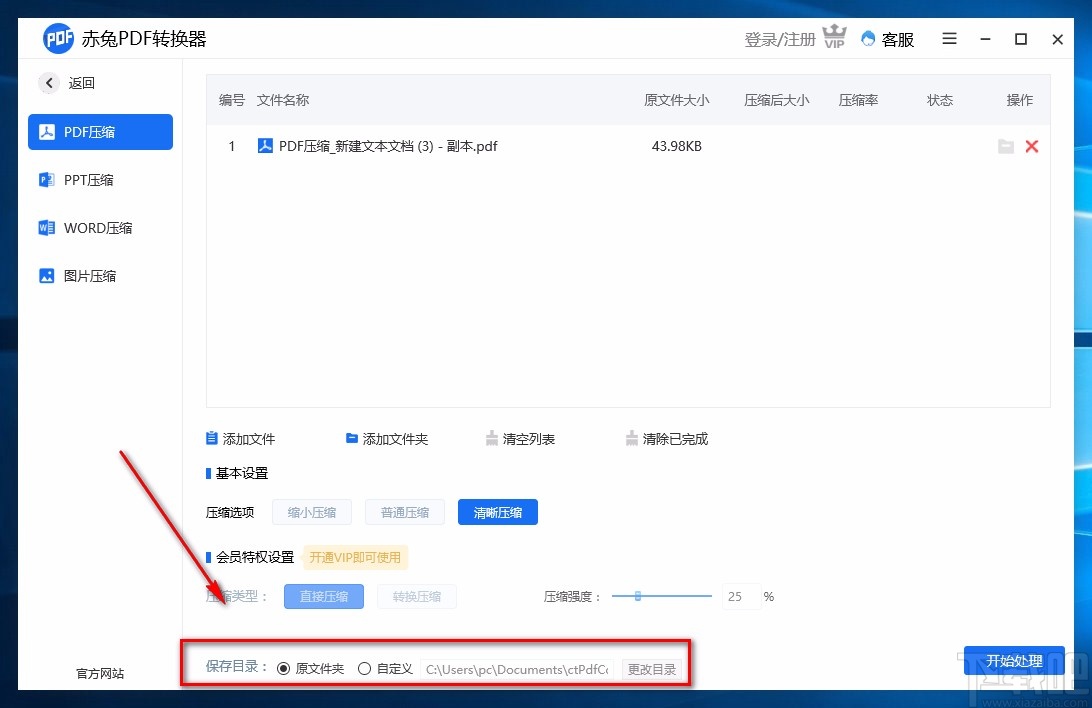
7.完成以上所有步骤后,我们在界面右下角找到蓝色的“开始处理”按钮,点击该按钮就可以开始压缩PDF文件。
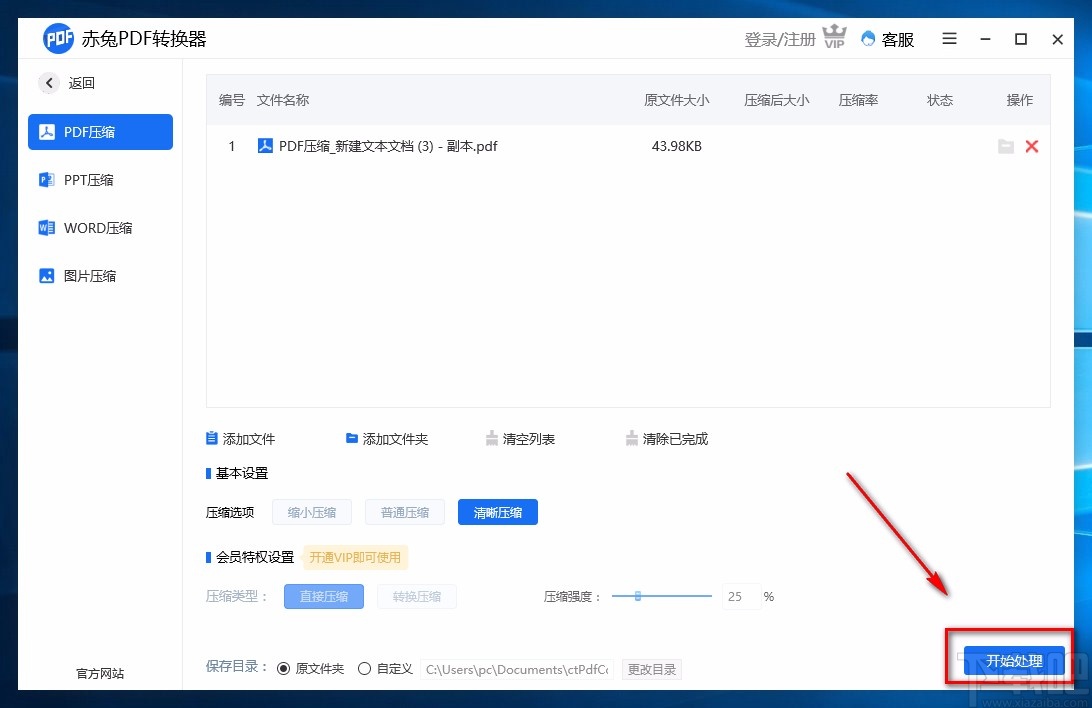
8.PDF文件压缩完毕后,我们在界面右上方找到“状态”一栏,在该栏下方就可以查看到“成功”的提示字样,如下图所示,大家可以作为参考。
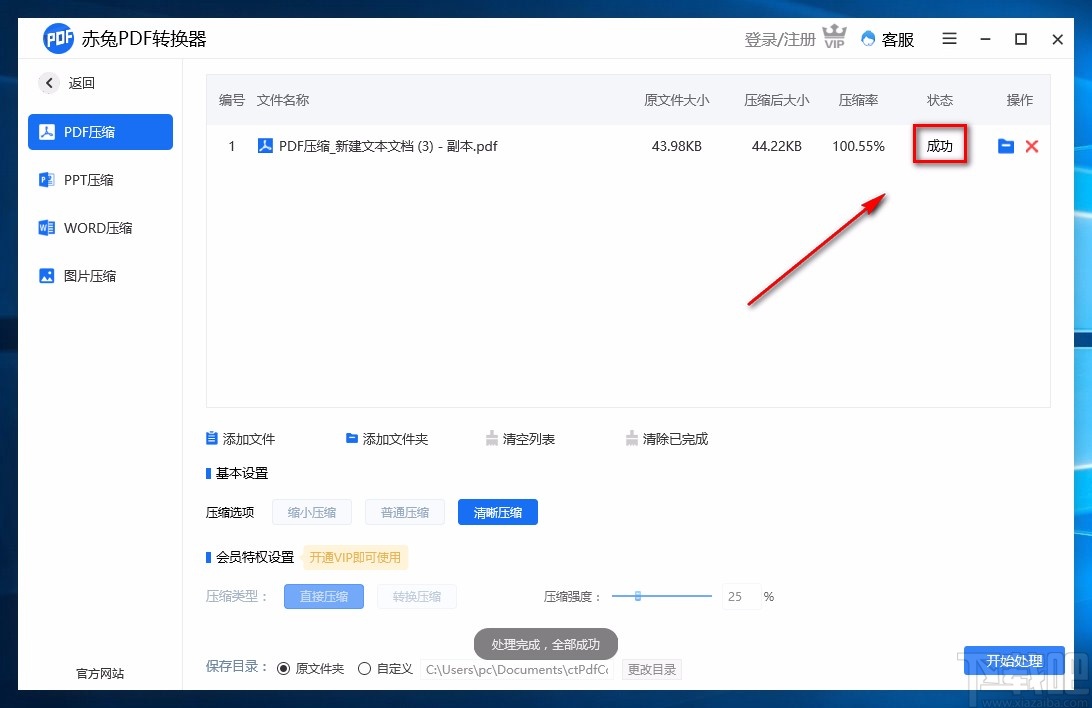
以上就是小编给大家整理的赤兔PDF转换器压缩PDF的具体操作方法,方法简单易懂,有需要的朋友可以看一看,希望这篇教程对大家有所帮助。
最近更新
-
 淘宝怎么用微信支付
淘宝怎么用微信支付
淘宝微信支付怎么开通?9月5日淘宝公示与微信
- 2 手机上怎么查法定退休时间 09-13
- 3 怎么查自己的法定退休年龄 09-13
- 4 小红书宠物小伙伴怎么挖宝 09-04
- 5 小红书AI宠物怎么养 09-04
- 6 网易云音乐补偿7天会员怎么领 08-21
人气排行
-
 格式工厂视频转换失败解决经验
格式工厂视频转换失败解决经验
格式工厂视频文件转换失败解决经验,有时下载视频文件的时候老是
-
 格式工厂显示“Error 0x1:函数不正确”
格式工厂显示“Error 0x1:函数不正确”
格式工厂显示“Error0x1:函数不正确”,很多时候我们在转东西的时
-
 如何用NERO刻录APE&FLAC无损音频 nero刻录软件怎么用
如何用NERO刻录APE&FLAC无损音频 nero刻录软件怎么用
Nero是一个常用的功能机器强大的刻录软件,支持多,兼容好,使用
-
 怎么用格式工厂裁剪视频画面
怎么用格式工厂裁剪视频画面
很多时候我们知道格式工厂有转换格式的功能,却不知道有截图的作
-
 什么软件可以打开heic格式的图片?heic格式怎么转化jgg?
什么软件可以打开heic格式的图片?heic格式怎么转化jgg?
什么软件可以打开heic格式的图片?heic格式怎么转化jgg?ios11正
-
 格式工厂怎么安装?
格式工厂怎么安装?
格式工厂(FormatFactory)是一款多功能的多媒体格式转换软件,适用
-
 格式工厂转化视频为MP4
格式工厂转化视频为MP4
格式工厂转化视频为MP4,很多爱好动画片的爱好者,他们喜欢看动画
-
 爱奇艺下载的视频怎么转换成mp4格式 爱奇艺视频qsv转换mp4教程
爱奇艺下载的视频怎么转换成mp4格式 爱奇艺视频qsv转换mp4教程
爱奇艺视频qsv转换mp4教程:1.下载qsv格式,用格式工厂转换,转换
-
 怎样把扫描件转换成word文件 pdf转word图文教程
怎样把扫描件转换成word文件 pdf转word图文教程
现在很多工作都是需要把资料录入电脑的,对于2个文件的格式不对,
-
 flv转换mp4
flv转换mp4
格式工厂我们都知道是一个很强大的格式转换软件,可以帮你转换你

